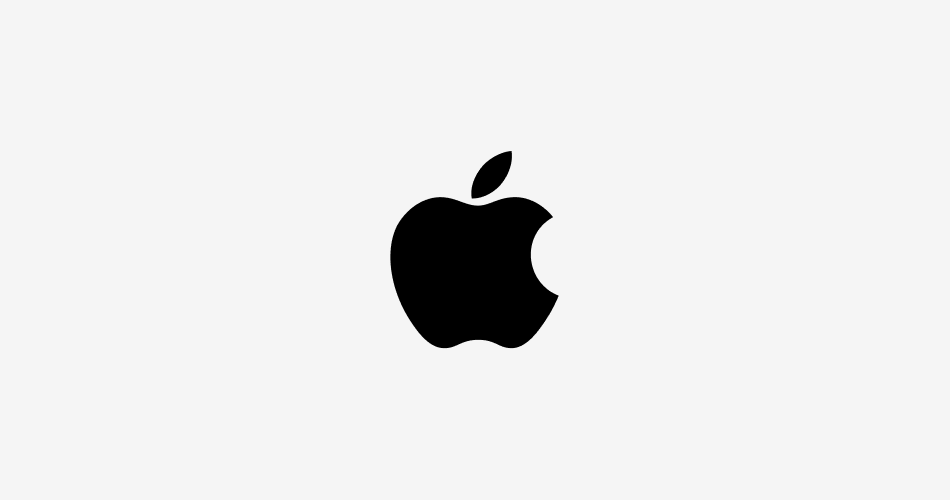Përmirësimi i performancës së Mac-it tuaj mund të bëjë një ndryshim të madh në përvojën tuaj të përditshme. Ja disa këshilla që mund t’ju ndihmojnë ta mbani Mac-in tuaj të funksionojë në mënyrë të shpejtë dhe efikase.
1. Përditësoni macOS dhe aplikacionet
Mbajtja e macOS dhe aplikacioneve të përditësuara është thelbësore për performancën dhe sigurinë. Përditësimet shpesh përmbajnë përmirësime dhe rregullime të gabimeve që mund të ndihmojnë në përmirësimin e performancës.
2. Pastroni Startup Items
Shumë aplikacione që fillojnë automatikisht me Mac-un tuaj mund të ngadalësojnë procesin e nisjes dhe të përdorin burime të panevojshme. Shkoni te System Preferences > Users & Groups > Login Items dhe hiqni aplikacionet e panevojshme.
3. Menaxhoni hapësirën e ruajtjes
Mbajtja e shumë skedarëve të panevojshëm mund të ndikojë në performancën e Mac-it tuaj. Përdorni About This Mac > Storage > Manage për të parë dhe menaxhuar hapësirën e ruajtjes.
4. Pastroni Cache dhe skedarët e përkohshëm
Skedarët e përkohshëm dhe cache mund të mbushin hapësirën tuaj të ruajtjes dhe të ngadalësojnë performancën. Përdorni aplikacione si CleanMyMac ose komanda të Terminalit për të pastruar cache-t.
5. Përmirësoni kujtesën (RAM)
Nëse Mac-i juaj mbështet përmirësimin e RAM-it, shtimi i më shumë kujtese mund të përmirësojë ndjeshëm performancën. Kontrolloni manualin e përdoruesit për të parë nëse kjo është e mundur për modelin tuaj.
6. Rinisni Mac-in tuaj rregullisht
Rinisja e Mac-it tuaj herë pas here ndihmon në pastrimin e kujtesës dhe mbylljen e proceseve të panevojshme. Mund të ndihmojë në zgjidhjen e problemeve të vogla të performancës.
📢 Reklamo në këtë kategori dhe bëhu i dukshëm për mijëra vizitorë çdo javë! Kontaktoni tani
7. Menaxhoni proceset e fundit
Përdorni Activity Monitor për të parë se cilat procese po përdorin më shumë burime. Mbyllja e aplikacioneve dhe proceseve që nuk janë të nevojshme mund të liruar burime dhe të përmirësojë performancën.
8. reduktoni efektet vizuale
Efektet vizuale mund të jenë të bukura, por ato gjithashtu mund të ndikojnë në performancën. Shkoni te System Preferences > Accessibility > Display dhe aktivizoni Reduce motion për të zvogëluar efektet vizuale.
9. Përdorni SSD në vend të HDD
Nëse Mac-i juaj ende përdor një hard disk tradicional (HDD), kalimi në një disk solid (SSD) mund të bëjë një ndryshim të madh në shpejtësinë e nisjes dhe performancën e përgjithshme.
10. Përdorni monitorimin e diskut
Përdorni aplikacione si Disk Utility për të monitoruar shëndetin e diskut tuaj. Kontrolloni dhe riparoni disku për të siguruar që gjithçka po funksionon si duhet dhe për të shmangur problemet e mundshme të performancës.
Duke ndjekur këto këshilla, mund të përmirësoni ndjeshëm performancën e Mac-it tuaj dhe të siguroni që ai të vazhdojë të funksionojë në mënyrë të shpejtë dhe të qëndrueshme.
Shiko po ashtu: Si të rritni jetëgjatësinë e baterisë së iPhone-it